
Google Zoeken is een handige kleine tool waar een behoorlijk aantal van ons reflex naar reikt. Filmtimings, een moeilijk te kauwen woord waarvan een vriend of collega zei dat je de betekenis niet helemaal kent, het antwoord op al deze vragen kan worden beantwoord met het pictogram op je startscherm. Het gebruik van Google Zoeken is voor gebruikers zo tweede natuur geworden dat het voor de meeste gebruikers behoorlijk schokkend kan zijn als het niet meer werkt. Er zijn gevallen geweest waarin Google Search niet reageert of wanneer Google geen resultaten weergeeft. Hieronder staan tien manieren om deze problemen op te lossen:

Start de telefoon opnieuw op
De reden dat uw Google-zoekopdracht glitchy is, kan een kleine zijn en het enige dat nodig is om het te repareren, is uw telefoon opnieuw op te starten en te zien of.

internetverbinding
Google zoeken heeft een stabiele internetverbinding nodig om te werken, toegang te krijgen tot Google met Chrome en als het nog steeds niet werkt, heeft het waarschijnlijk iets met uw wifi te maken. Het opnieuw opstarten van uw modem of het overschakelen naar uw mobiele gegevens kan ook helpen.
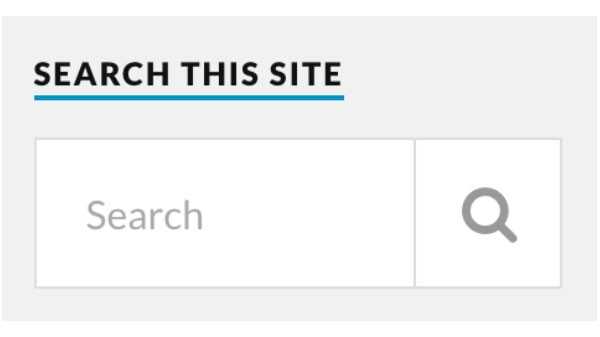
Voeg de zoekwidget opnieuw toe
Als u alleen problemen ondervindt wanneer u de zoekwidget probeert te gebruiken, probeer deze dan opnieuw toe te voegen om het probleem te verhelpen. Na het vasthouden en vervolgens slepen van de widget om deze te verwijderen. Voeg het opnieuw toe door op een lege ruimte op het startscherm te tikken en vast te houden en Widgets te selecteren uit de opties. Zoek naar de Google-zoekbalk en sleep deze naar het scherm.
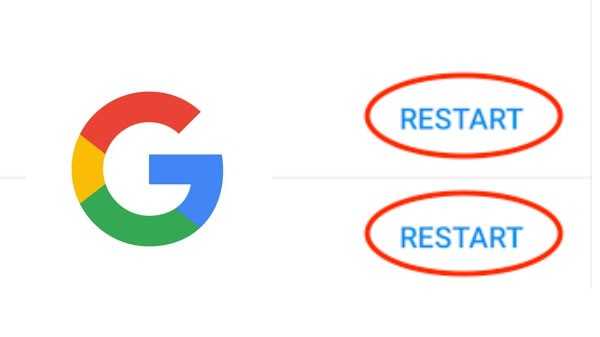
Start de Google-app opnieuw
Alleen het verwijderen van de app uit recente items is niet altijd voldoende, u moet de app geforceerd stoppen om hem te sluiten.
Stap 1: Open Instellingen op uw Android-telefoon en ga naar Apps / Toepassingenbeheer.
Stap 2: Klik op Google, in het volgende scherm op Force Stop.
Stap 3: Als u door de Google-app of de widget op het startscherm zoekt, wordt het apparaat opnieuw opgestart.
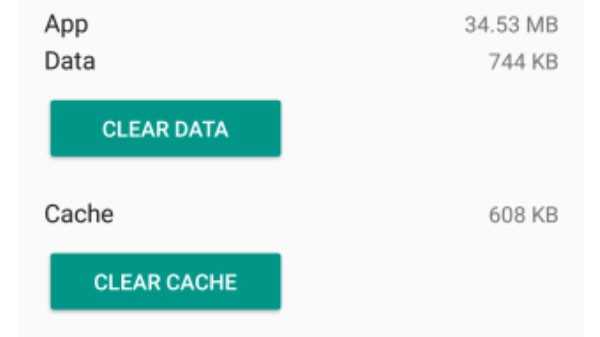
Cache van Google-app wissen
Het wissen van het cachegeheugen van de Google-app kan een geweldige manier zijn om de app te repareren.
Stap 1: Open Instellingen op uw Android-telefoon en ga naar Apps / Toepassingenbeheer.
Stap 2: Klik op Google, op het volgende scherm
Stap 3: Ga naar Instellingen> Apps / Applicatiebeheer> Google. Tik vervolgens op Opslag gevolgd door Cache wissen. Als dit niet werkt, probeer dan de optie Gegevens wissen / opslag wissen. Houd er rekening mee dat hiermee ook uw gegevens worden verwijderd.
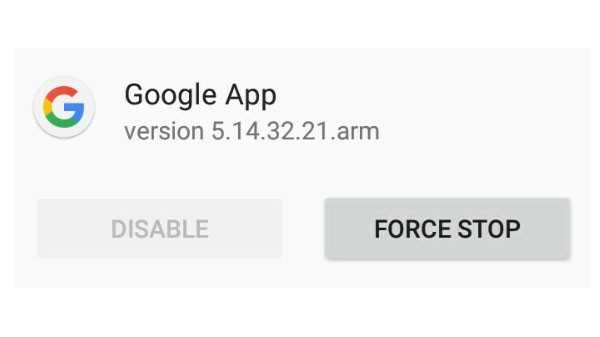
Google-app uitschakelen
De Google-app kan niet worden verwijderd omdat deze vooraf met de telefoon is geïnstalleerd. Maar u kunt wel alle updates uitschakelen en uw app resetten naar de fabrieksversie.
Stap 1: Open Instellingen op uw Android-telefoon en ga naar Apps / Toepassingenbeheer.
Stap 2: Klik op Google, op het volgende scherm.
Stap 3: Tik op uitschakelen en bevestig uw beslissing over de pop-up die verschijnt.
Stap 4: Start uw telefoon opnieuw op en volg de stappen opnieuw en schakel de app in.

Update Google App
Het bijwerken van de app door naar de Play Store te gaan, kan ook voldoende zijn. Ga naar Play Store, zoek naar Google en klik op update wanneer de app verschijnt.
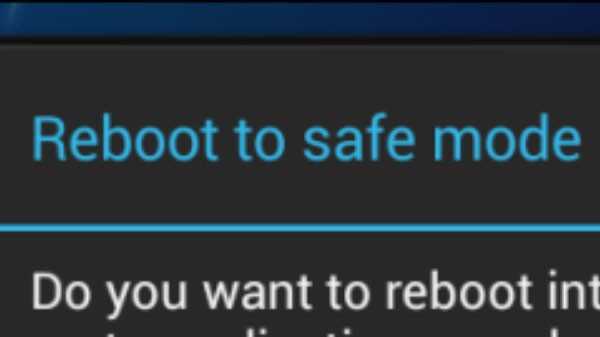
Opstarten in veilige modus
Als uw Google-app correct werkt in de veilige modus, ligt het probleem bij een app van derden die u hebt geïnstalleerd. Het verwijderen van deze apps zou het probleem moeten kunnen oplossen.
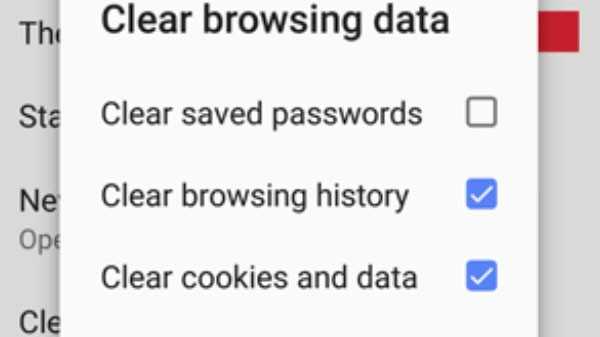
Wis browsercache
Zelfs als het probleem met de Google-app of de zoekbalk ligt, kan het probleem ook worden opgelost door de cache uit de standaardbrowser te wissen. Open de Chrome-browser, tik op het pictogram met de drie stippen en selecteer Instellingen in het menu. Tik op Privacy gevolgd door Browsegegevens wissen. Vink het vakje aan naast afbeeldingen en bestanden in de cache en tik op Gegevens wissen.
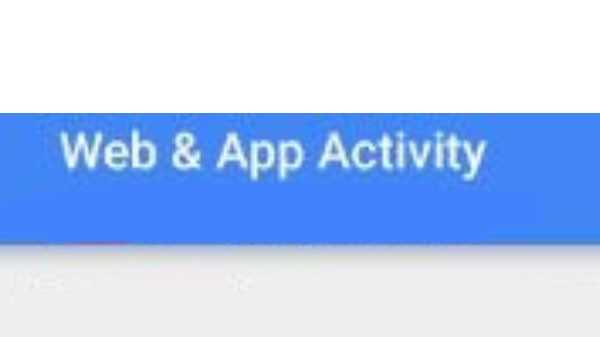
Web- en app-activiteit uitschakelen
Als u de bovenstaande activiteit uitschakelt, kan uw zoekopdracht ook weer functioneel worden.
Stap 1: Open de Google-app op uw telefoon en tik bovenaan op het pictogram van de profielfoto. En tik nu op Beheer uw Google-account.
Stap 2: Klik op het tabblad Gegevens en personalisatie op Web- en app-activiteit. Schakel de schakelaar uit naast Web- en app-activiteit.











